win10华为蓝牙免提音箱连电脑怎么连_win10系统连接华为蓝牙音箱的方法
最近有朋友问小编win10华为蓝牙免提音箱连电脑怎么连,对于这个问题,相信还有很多朋友不太清楚,华为的蓝牙音箱非常好用,我们可以将它与电脑进行连接,播放音乐。但是一些朋友却不明白如何在win10系统中连接华为蓝牙音箱。别着急,今天小编就针对此问题,为大家带来win10系统连接华为蓝牙音箱的方法。
win10系统连接华为蓝牙音箱的方法:
1、打开华为蓝牙音箱,如下,可以看到有个开关,摆到开,会有提示已启动;

2、在电脑端,点击右下角的通知;
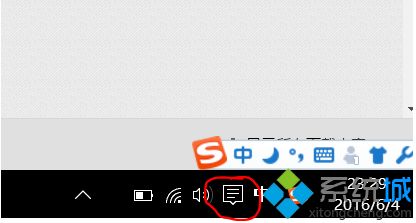
3、可以看到如下的蓝牙,点击开始,会收到连接成功的提示;

4、随便点击一个音乐或者可以发声音的软件,然后看看声音是从哪里发出来的,我这里是点击声音,然后可以看到之前是如下;
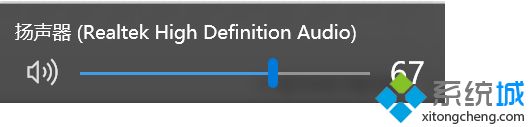
5、提示连接成功之后,如果变成了如下所示,那就成功啦,还可以调整音量。

好了,以上就是关于win10华为蓝牙免提音箱连电脑怎么连的全部内容了,希望本篇win10系统连接华为蓝牙音箱的方法对你有所帮助。
我告诉你msdn版权声明:以上内容作者已申请原创保护,未经允许不得转载,侵权必究!授权事宜、对本内容有异议或投诉,敬请联系网站管理员,我们将尽快回复您,谢谢合作!










